ثبت مودی در مالیتور
بعد از ثبت نام، اولین گام ثبت مودی است. از تعاریف اولیه، وارد مودیان شوید. از + سبز رنگ بالای جدول، ثبت مودی جدید، را فشار دهید.
موارد ضروری در ثبت مودی:
- حقیقی است یا خیر
- شناسه ملی
- شماره اقتصادی
- کد پستی
- شناسه یکتا
- کلید خصوصی
آموزش دریافت کلید ها و دریافت شناسه یکتا
نکته مهم برای حقیقی ها (شخص)
شماره اقتصادی خود را در شناسه ملی نیز قرار دهید. جهت استعلام کد اقتصادی افراد حقیقی کلیک کنید.
نکته مهم برای حقوقی ها (شرکت)
شناسه ملی خود را در شماره اقتصادی نیز قرار دهید. جهت استعلام شناسه ملی افراد حقوقی کلیک کنید.
تیک حقوقی را فعال کنید.
مراحل گام به گام ثبت مودی حقوقی
برای ارسال صورتحساب الکترونیک لازم است اول اطلاعات مودی خود را ثبت کنید.
بخش های ستاره دار * موارد الزامی هستند و باید پر شوند.
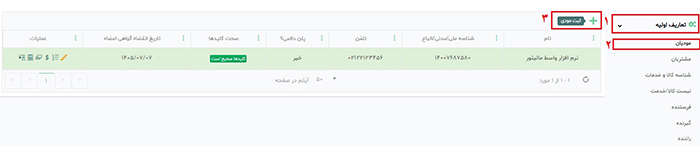
*مرحله (3): اطلاعات مودی را تکمیل کنید.
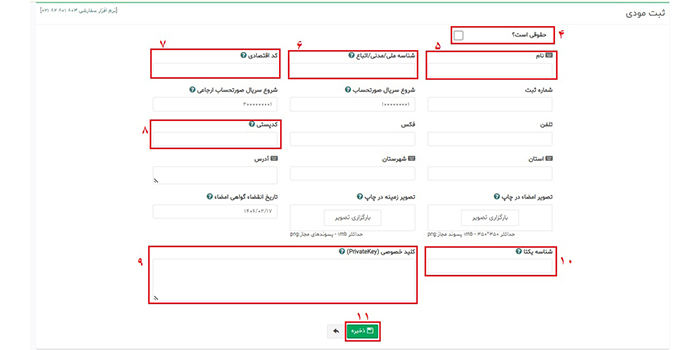
با توجه به حقوقی بودن مودی، تیک مودی حقوقی است را فعال کنید.
نام مودی را وارد نمایید.
می توانید برای استعلام و صحت شناسه ملی حقوقی کلیک کنید.
برای اشخاص حقوقی از شناسه ملی بجای کد اقتصادی استفاده نمایید.
*شناسه یکتا خود را وارد نمایید.
شناسه یکتا و کلید خصوصی ندارید؟ برای دریافت شناسه یکتا و کلید خصوصی این آموزش را ببینید.
*کلید خصوصی مودی را به طور کامل وارد نمایید.
کلید خصوصی با کلمه انگلیسی شروع -----BEGIN PRIVATE KEY----- می شود.
کلید خصوصی با کلمه انگلیسی پایان -----END PRIVATE KEY----- می شود.
در صورت نیاز بقیه موارد را پر کنید و دکمه ذخیره را بزنید و مودی خود را ثبت کنید.
مراحل گام به گام ثبت مودی حقیقی
برای ارسال صورتحساب الکترونیک لازم است اول اطلاعات مودی خود را ثبت کنید.
بخش های ستاره دار * موارد الزامی هستند و باید پر شوند.
مرحله (2): روی دکمه سبز رنگ، بعلاوه + ثبت مودی کلیک کنید.
*مرحله (3): اطلاعات مودی را تکمیل کنید.
*نام مودی را وارد کنید.
*شماره اقتصادی 14 رقمی (که معمولا کد ملی +0001، 0002و ... است)، را در شناسه ملی نیز قرار دهید. جهت استعلام کد اقتصادی افراد حقیقی کلیک کنید.
*شماره اقتصادی 14 رقمی را وارد کنید.
*شناسه یکتا خود را وارد نمایید.
شناسه یکتا و کلید خصوصی ندارید؟ برای دریافت شناسه یکتا و کلید خصوصی این آموزش را ببینید.
*کلید خصوصی مودی را به طور کامل وارد نمایید.
کلید خصوصی با کلمه انگلیسی شروع -----BEGIN PRIVATE KEY----- می شود.
کلید خصوصی با کلمه انگلیسی پایان -----END PRIVATE KEY----- می شود.
در صورت نیاز بقیه موارد را پر کنید و دکمه ذخیره را بزنید و مودی خود را ثبت کنید.
نکات مهم
- کلیدها صحیح است؟ وارد گام بعدی یعنی ثبت مشتری شوید.
- کلیدها اشتباه است؟ مراحل دریافت کلید و شناسه یکتا را بررسی کنید. یا دوباره مسیر را سپری کنید. مشاهده آموزش و نکات کلید خصوصی و شناسه یکتا
- شروع سریال صورتحساب که می خواهید ارسال نمایید وارد کنید. دقت داشته باشید باید 10 رقم باشد.
شروع سریال صورتحساب ارجاعی (اصلاحی، ابطالی، برگشت از فروش) که می خواهید با آن ارسال نمایید وارد کنید. دقت داشته باشید باید 10 رقم حتما باشد و می تواند از سریال جدیدی شروع شود.
- درصورت که چند مودی دارید و نیاز به ویرایش آن دارید، از منوی بالا، سمت چپ، تغییر مودی (آیکن آدمک) کلیک کرده و مودی خود را تغییر دهید، سپس در منوی تعاریف اولیه>مودیان، مداد ویرایش ظاهر خواهد شد.
- در صورت تمایل و اختصاصی کردن تصویر صورتحساب، تصویر لوگو زمینه و تصویر مهر و امضا خود را بارگذاری نمایید. برای دیدن آموزش بارگذاری تصویر امضا کلیک کنید.